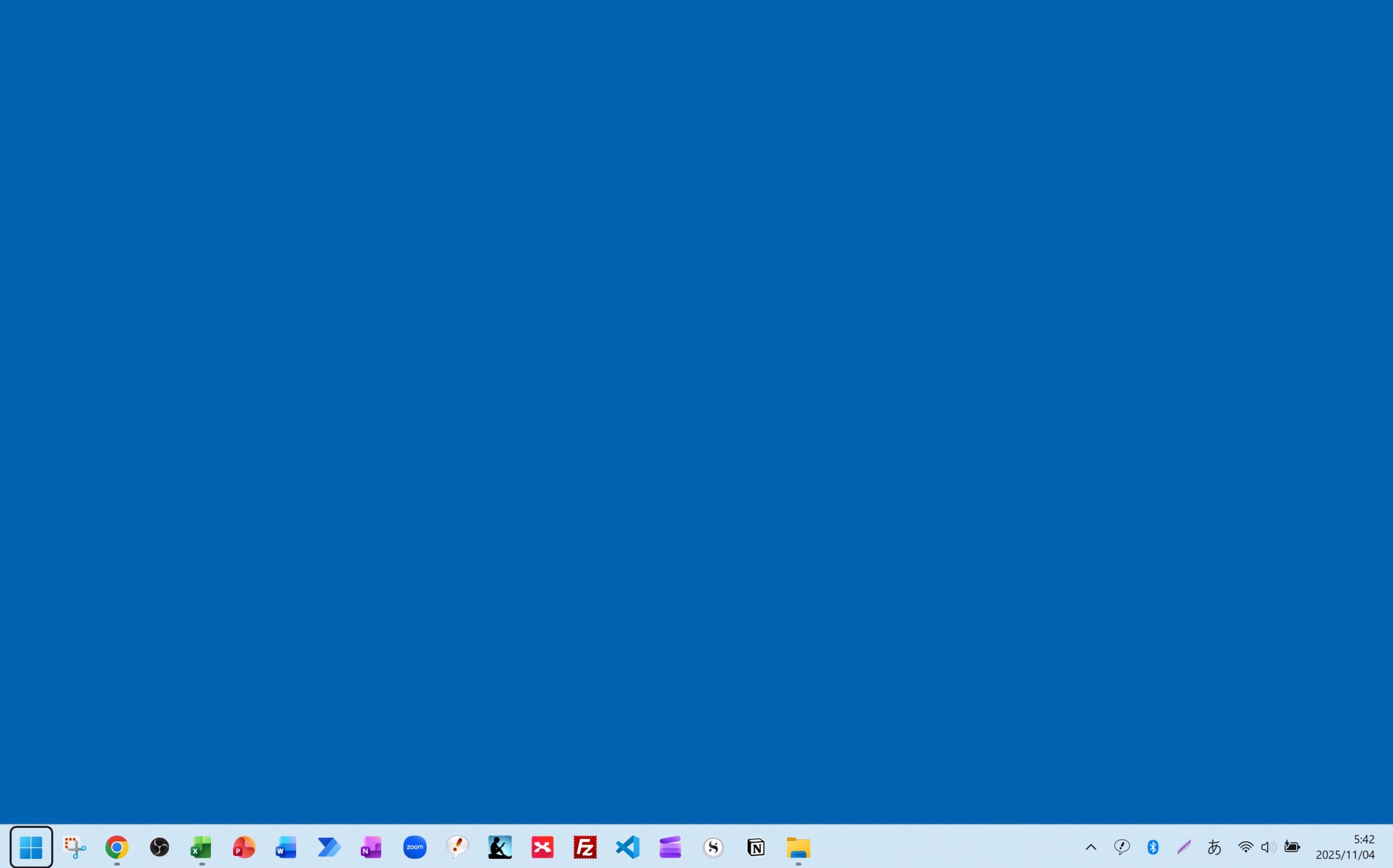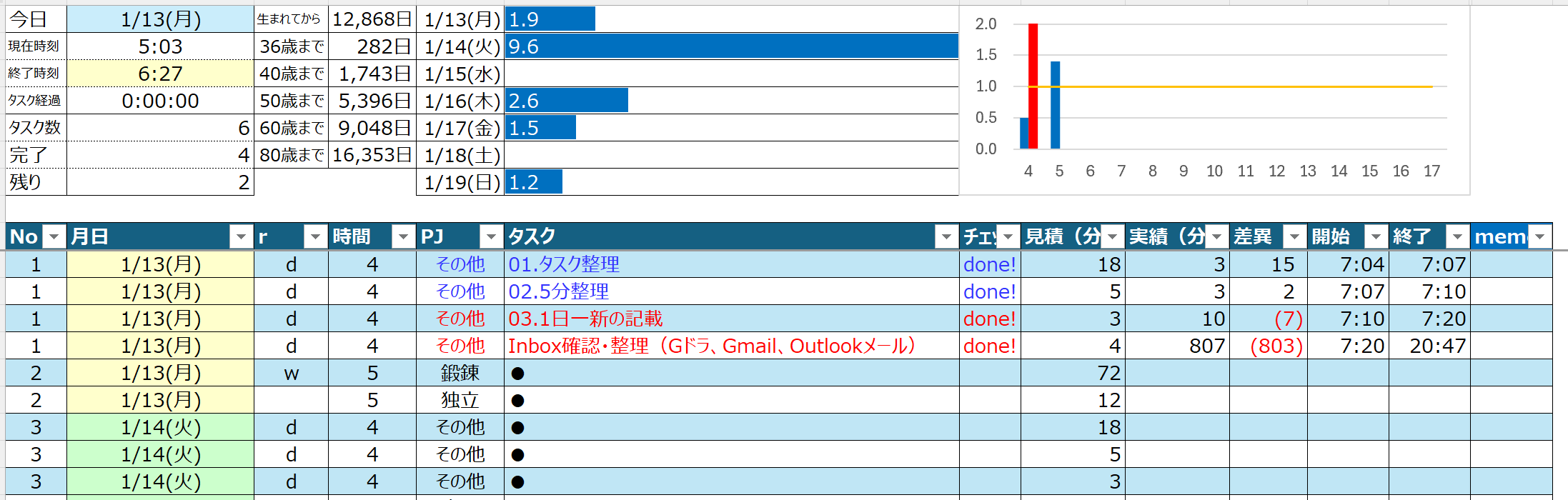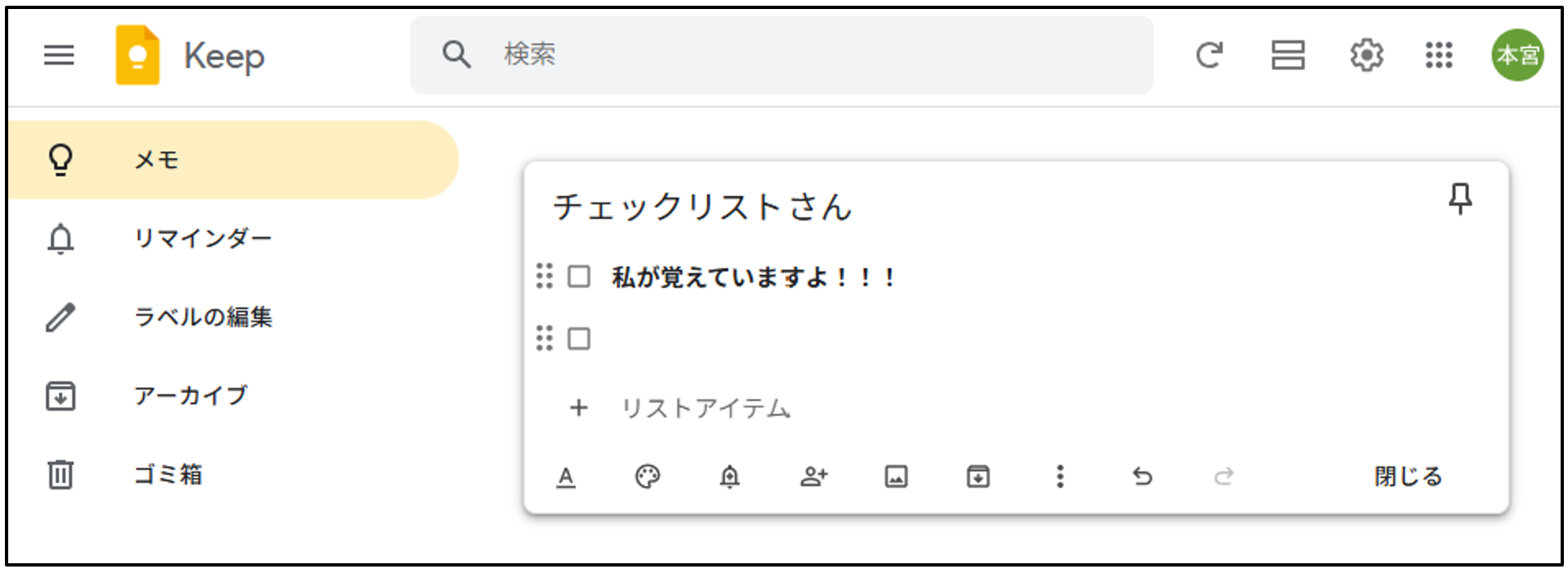『メール、見逃してしまう時があるんだよなぁ』
『フォルダごとに振り分けるけど、結局うまく整理できない』
『効率的な管理方法ってなんだろう…』
メールの管理に悩んだことはないでしょうか。
私も昔は、自動振り分けルールを設定したり、メールトレイを使ってタスク管理をしようとしたり、さまざまな取り組みをしてきました。
しかし、どれも長続きせず。
最終的には、『シンプルな流れが良い』といった考えに辿り着いています。
※空にする習慣を持ちたい(これはデスクトップ)
Inboxフォルダに集約(溜める)
前提として、私はGmailを愛用しています。
Gmailは、自動振り分け機能など、さまざまな設定ができますが1つ決めていることがあります。
メールは、必ず『受信トレイ(Inboxフォルダ)』を経由する、というルールで運用しています。
すなわち、
Inboxフォルダを作って、まずはそこに溜める。
ということをしています。
ここを見れば、漏れなくメールが確認できる。
という状態を作っておくことで、『確認してないものはないかな…』という不安を和らげることができます。
また、返信などが未了といった『未処理』のものはここに残しておく形をとります。
このようにすることで『処理漏れ』も防ぐことができるからです。
ただし、処理済みのものは『分けて、空にする』ようにします。
ラベル付け、自動処理、アーカイブ(分けて、空にする)
- Gmailであれば『ラベル付け+アーカイブ処理』
- Outlookであれば『フォルダに分ける』
といった表現になりますが、
- メールの内容を確認した。
- メールに返信をした。
- タスクリストに対応事項を記載した。
などと、受信メールに対する処理を終えたら分類を行い、受信トレイは空にします。
残りのメール件数 = 未対応の数
といったことが、一発で見えるかできるためです。
一時期は、
2分で対応できないメールは『Actionフォルダ』に移して、後で実行する。
ということも試しましたが、分類した後にこのフォルダにアクセスすること自体がそもそも億劫になり、いまは使っていません。
流れを整える(応用する)
今回の話は『メールに限ったもの』ではありません。
- PCでのファイルも、まずはInboxに集める。
- 必要に応じて振り分ける
- 最後は空にする。
という流れは、さまざまな場所で作っておきたいもの。
『整理する必要はない』という主張もありますが、自分自身の感覚を大切にして頂ければ。
私の場合、デスクトップにフォルダやファイルが散らばっていると落ち着かない気持ちになりますし、整理整頓をしておきたい派ではあります。
以上、参考になる点があれば嬉しいです。
では、また次回。
編集後記
◇日記
昨日はオフ。早朝にランとブログ執筆を。
長男は体調が崩してしまい、1日寝てました。
AMは次男とエレベーターの公園へ。2時間近く遊び回っていたので、午後は珍しく早めに就寝。
◇ブログネタ経緯
ふと思いついたものを採用。
◇1日1新
Emanon Premium
◇今日の一冊
無(最高の状態)